كيفية استعادة الإصدارات السابقة من الملفات في نظام التشغيل Windows 10
نشرت: 2020-10-13في الإصدارات السابقة من Windows ، كان الحفظ على ملف كارثيًا (على الأقل عندما كان غير مقصود). بعد استعادة النظام ، لم يكن لدى Windows خيارات مضمنة لاسترجاع التغييرات العرضية للملفات. تم فقد الإصدار الأصلي من الملف إلا إذا تمكنت من حفظه باسم ملف جديد.
إدراكًا أن هذه كانت مشكلة ، قدمت Microsoft File History ، وهي ميزة تتيح لك التراجع عن التغييرات التي تم إجراؤها على ملفاتك ، ولكن هناك بدائل إذا كنت تفضل استخدام حل جهة خارجية. لاستعادة الإصدارات السابقة من الملفات في نظام التشغيل Windows 10 ، إليك ما ستحتاج إلى القيام به.
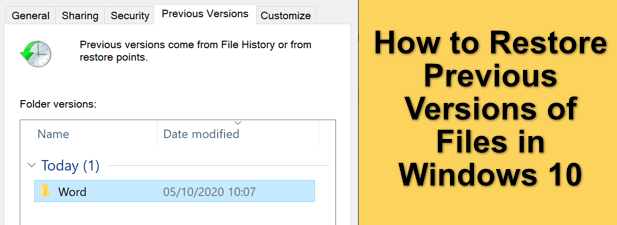
استعادة الإصدارات السابقة من الملفات باستخدام محفوظات الملفات
إذا كنت ترغب في التراجع عن التغييرات التي تم إجراؤها على ملف واستعادة إصدار سابق ، فإن أفضل طريقة للقيام بذلك هي استخدام ميزات إصدارات الملفات الخاصة بـ Windows. ستحتاج إلى تمكين محفوظات الملفات أولاً ، والذي يستخدم عادةً محرك أقراص خارجي (أو محرك أقراص متصل بالشبكة في بعض الحالات) لتخزين الملفات.
إذا لم يتم تمكين File History ، فقد لا تتمكن من استعادة إصدار سابق في Windows 10 إلا إذا كنت تقوم بالفعل بمزامنة ملفاتك مع التخزين السحابي.
- يمكنك التحقق مما إذا تم تمكين محفوظات الملفات في قائمة إعدادات Windows . انقر بزر الماوس الأيمن فوق قائمة ابدأ وحدد خيار الإعدادات للبدء.
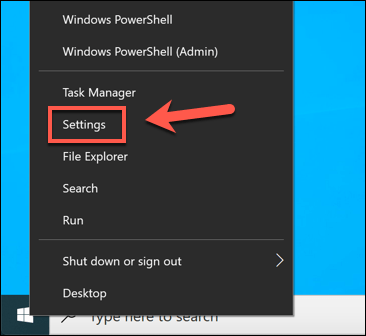
- في قائمة إعدادات Windows ، حدد التحديث والأمان> النسخ الاحتياطي . أسفل خيار النسخ الاحتياطي باستخدام محفوظات الملفات ، سيتم إدراج محرك الأقراص الذي تستخدمه حاليًا لنسخ محفوظات الملفات الاحتياطية. إذا لم يكن أحد مدرجًا ، فستحتاج إلى تمكين محفوظات الملفات عن طريق تحديد خيار إضافة محرك أقراص .
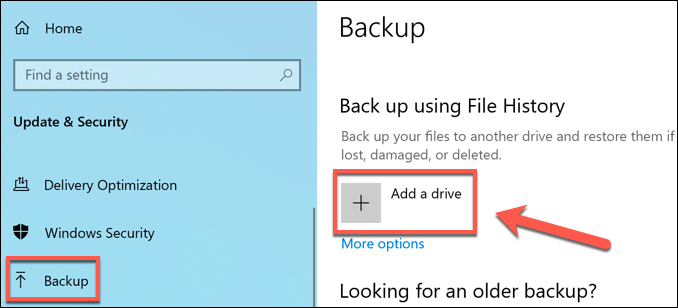
- ستظهر قائمة بمحركات الأقراص الخارجية المتاحة في قائمة منسدلة. حدد واحدًا من هؤلاء لتمكين محفوظات الملفات. سيتم تحديث قائمة النسخ الاحتياطي باستخدام شريط تمرير يسمح لك بتشغيل وإيقاف تشغيل محفوظات الملفات بمجرد القيام بذلك. يمكنك تحديد المجلدات التي يراقبها عن طريق تحديد المزيد من الخيارات أسفل شريط التمرير.
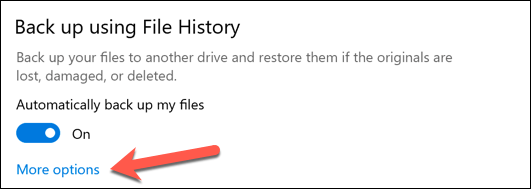
- في قائمة المزيد من الخيارات ، يمكنك إضافة أو إزالة المجلدات لمراقبة "محفوظات الملفات" عن طريق تحديد الخيار " إضافة مجلد " أسفل فئة نسخ هذه المجلدات احتياطيًا .
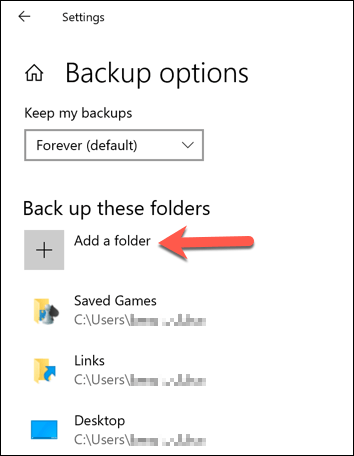
- يمكنك أيضًا تغيير عدد المرات التي يتم فيها نسخ الملفات احتياطيًا وعدد مرات تخزين النسخ الاحتياطية. لتغيير هذه الإعدادات ، قم بتغيير الإعدادات باستخدام القوائم المنسدلة نسخ ملفاتي احتياطيًا والاحتفاظ بنسختي الاحتياطية .
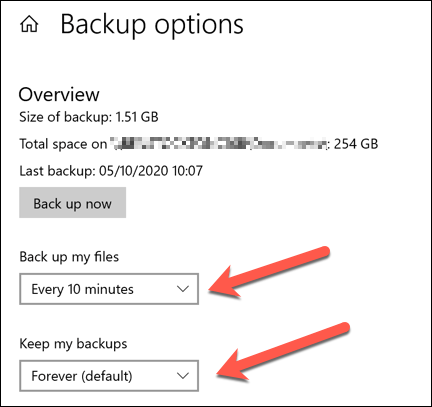
- بمجرد تمكين محفوظات الملفات ومراقبة المجلدات الصحيحة ، يمكنك استعادة الإصدارات السابقة من الملفات باستخدام مستكشف ملفات Windows. سيعمل هذا فقط مع الملفات التي تقوم بتحريرها بعد تمكين محفوظات الملفات. للقيام بذلك ، افتح File Explorer وابحث عن الملف أو المجلد الذي يحتوي على الملف الذي ترغب في استعادته. انقر بزر الماوس الأيمن فوق الملف أو المجلد ، ثم حدد خيار استعادة الإصدارات السابقة .
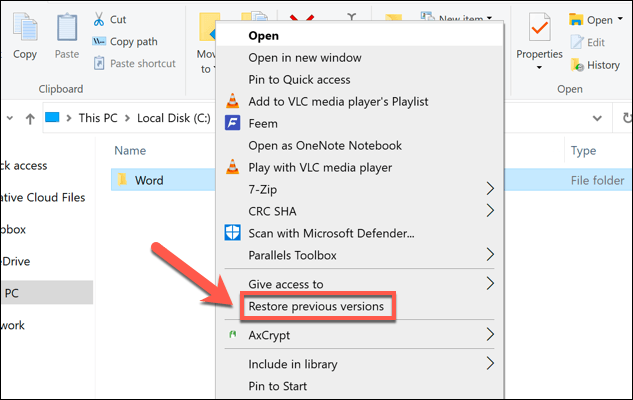
- في علامة التبويب الإصدارات السابقة من نافذة الخصائص ، سترى قائمة بالإصدارات السابقة من ملفك أو مجلدك. لعرض الملف أو المجلد ، حدد الإصدار الذي تريد استعادته من القائمة ، ثم حدد الزر فتح في الجزء السفلي. إذا كنت تريد استعادته ، فحدد استعادة بدلاً من ذلك.
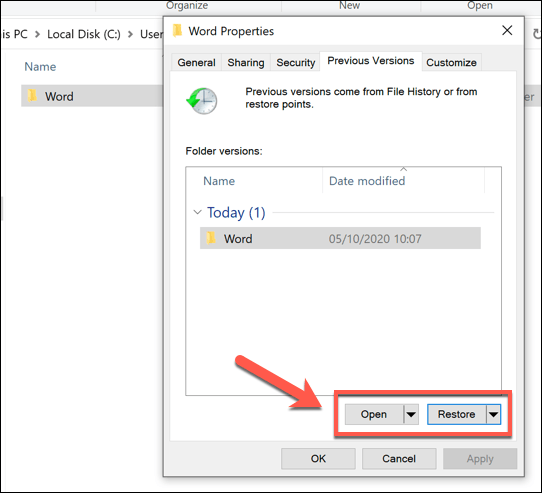
- إذا حددت استعادة ، فستستبدل الملفات المحفوظة مسبقًا الملفات الجديدة. لحفظ النسختين ، حدد السهم المتجه لأسفل بجوار الزر " استعادة " أولاً ، ثم اختر "استعادة إلى" بدلاً من ذلك.
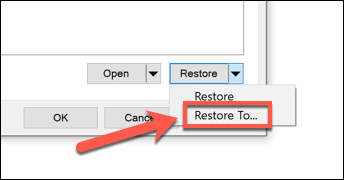
- حدد مجلدًا جديدًا لحفظ الإصدارات السابقة من ملفاتك ، ثم حدد خيار تحديد مجلد .
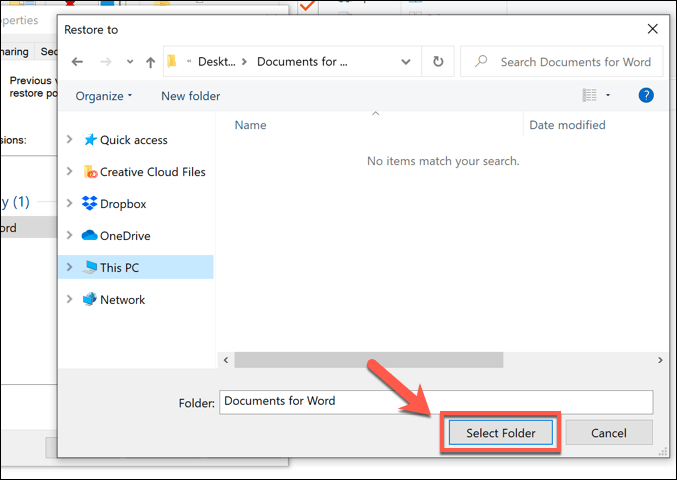
سيتم فتح مستكشف ملفات Windows لعرض الملفات المستعادة ، سواء اخترت الكتابة فوق النسخ الجديدة أو حفظها في مكان آخر بدلاً من ذلك. هذا الخيار ، كما ذكرنا ، يعمل فقط إذا تم تمكين محفوظات الملفات قبل إجراء تغييرات على الملفات.

لسوء الحظ ، لا توجد العديد من الخيارات لمساعدتك في استعادة الإصدارات السابقة في Windows 10 إذا لم يكن لديك بالفعل نظام نسخ احتياطي. قد يكون لديك المزيد من الحظ إذا حذفت الملف ، ومع ذلك ، تقدم Microsoft الآن أداة استرداد ملفات Windows للمساعدة في استعادة الملفات المفقودة.
استخدام برامج تعيين إصدارات ملفات الطرف الثالث
يعد Windows File History خيارًا رائعًا لإصدار الملفات ، ولكنه يعتمد على استخدام محرك أقراص خارجي للنسخ الاحتياطية ، وتقتصر النسخ الاحتياطية على كل 15 دقيقة. في حين أنه يدعم محركات أقراص الشبكة ، يبدو أن دعم ذلك يمثل مشكلة أكبر ، اعتمادًا على كيفية تكوين شبكتك.
مع وضع ذلك في الاعتبار ، قد تفضل استخدام برنامج إصدارات ملفات تابع لجهة خارجية بدلاً من ذلك. أثناء وجود الخيارات المدفوعة ، يعد AutoVer أحد أبسط تطبيقات إصدار الملفات لنظام التشغيل Windows ، وهو تطبيق مجاني يتيح لك نسخ ملفاتك احتياطيًا بشكل منتظم إلى محركات أقراص خارجية ومحركات تخزين متصلة بالشبكة وخوادم FTP خارج الموقع.
- للبدء ، قم بتنزيل AutoVer وتثبيته على جهاز الكمبيوتر الشخصي الذي يعمل بنظام Windows. بمجرد تثبيت البرنامج ، يمكنك البدء في مراقبة مجلدات معينة عن طريق تحديد أيقونة إضافة مراقب جديد في عميل AutoVer.
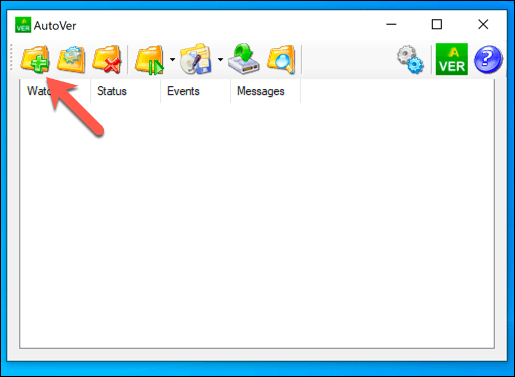
- ستحتاج إلى تحديد المجلد الذي ترغب في مراقبته ، بالإضافة إلى موقع حفظ النسخ الاحتياطية للملف. أدخل اسمًا لقاعدة جهاز العرض في مربع الاسم . ضمن Watch Folder ، قم بتوفير موقع المجلد أو محرك الأقراص الذي ترغب في مراقبته. أخيرًا ، قم بتوفير موقع لحفظ النسخ الاحتياطية في مربع النسخ الاحتياطي . يمكنك اختيار استخدام موقع نسخ احتياطي محلي مثل محرك أقراص خارجي ، أو التبديل إلى ملفات النسخ الاحتياطي عبر FTP ، عن طريق الاختيار بين خيارات نوع النسخ الاحتياطي .
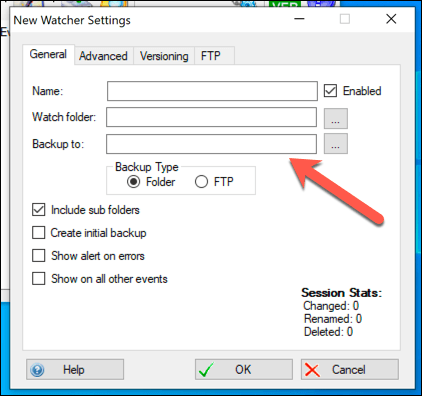
- في علامة التبويب Versioning ، يمكنك تحديد المدة التي ترغب في حفظ ملفات النسخ الاحتياطي لها. إذا كنت تخطط لإجراء نسخ احتياطي إلى خادم بعيد ، فيمكنك تعيين إعدادات اتصال FTP في علامة التبويب FTP . بمجرد أن تصبح راضيًا عن التغييرات ، حدد الزر " موافق " لحفظ التغييرات.
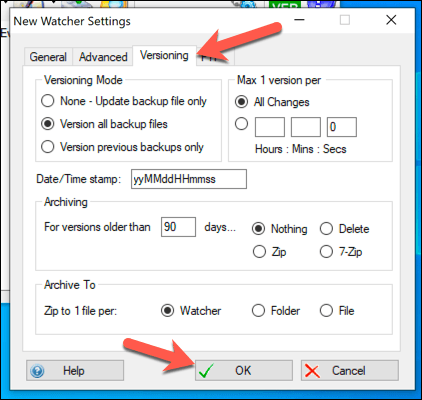
- سيقوم AutoVer تلقائيًا بعمل نسخة احتياطية لأي تغييرات تطرأ على ملفاتك ، بمجرد إجراء التغييرات. لتشغيل قاعدة المراقب على الفور وبدء نسخة احتياطية جديدة ، حدد زر مزامنة المراقب المحدد (النسخ الاحتياطي الآن!) .
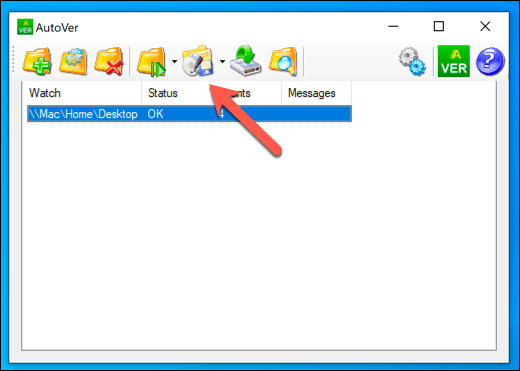
- إذا كنت ترغب في عرض الملفات التي تم نسخها احتياطيًا ، فيمكنك القيام بذلك عن طريق النقر بزر الماوس الأيمن فوق قاعدة المراقب وتحديد خيار استكشاف النسخ الاحتياطية . سيؤدي هذا إلى فتح AutoVer File Explorer ، مما يتيح لك عرض الملفات التي تم حفظها. إذا كنت ترغب في استعادة إصدار سابق من الملف ، فيمكنك تحديد أحد الإصدارات منه ، وتحديد إصدار مؤرخ في العمود الأيمن ، ثم تحديد زر "استعادة الملف" .
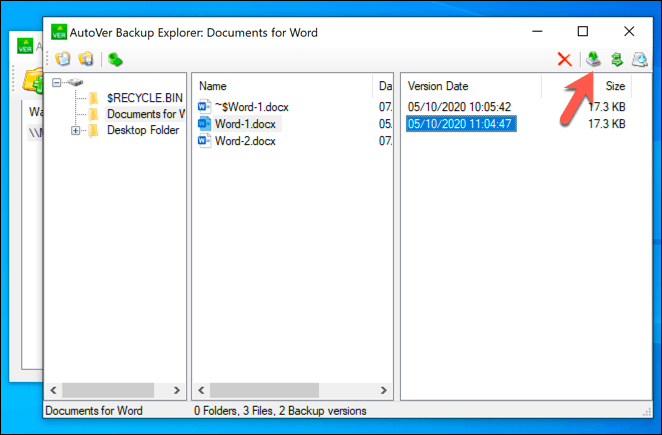
على الرغم من أن AutoVer قد يبدو قديمًا بعض الشيء ، إلا أنه يعمل جيدًا بشكل لا يصدق في النسخ الاحتياطي لملفاتك بانتظام ومنحك خيارًا تابعًا لجهة خارجية لإصدار الملفات في نظام التشغيل Windows 10. يتم نسخ الملفات احتياطيًا على الفور تقريبًا ، مما يتيح لك استرداد التغييرات بسرعة على الملفات التي قد تكون بها تم تغييره عن طريق الخطأ.
في حين أن خدمات التخزين السحابية مثل Google Drive هي خيارات بديلة ، فأنت مقيد بعدد المرات التي يمكن فيها تخزين إصدارات الملف. يؤدي ذلك إلى إنشاء عدد غير محدود من إصدارات الملفات ، مثل تلك التي يوفرها AutoVer ، وهو حل ممتاز لعمليات النسخ الاحتياطي طويلة المدى.
الحفاظ على ملفات Windows 10 الخاصة بك آمنة
لن يدوم جهاز الكمبيوتر الخاص بك إلى الأبد ، لذلك من المهم دائمًا وضع نظام نسخ احتياطي في الاعتبار لنظام Windows. تكون استعادة الإصدارات السابقة من الملفات في Windows 10 أسهل بكثير إذا بدأت في استخدام التخزين السحابي خارج الموقع ، مثل Google Backup and Sync ، لتخزين نسخ من ملفاتك.
إذا كنت قلقًا فقط بشأن التراجع عن التغييرات الصغيرة ، فيجب أن يعمل محفوظات الملفات المضمنة في Windows بشكل جيد ، ولكن يمكنك حفظ إصدارات من الملفات بشكل أكثر انتظامًا باستخدام أدوات مثل AutoVer. إذا قمت بحذف الملفات عن طريق الخطأ ، فقد تتمكن من استعادتها باستخدام برنامج تابع لجهة خارجية مثل Shadow Explorer.
